Comment configurer X-VPN / Android APK sur les appareils Android ?
Dernière modification le 2024-07-12
Regardez la vidéo pour apprendre comment configurer un VPN / VPN APK sur un appareil Android.
Pour une meilleure utilisation, suivez le tutoriel ci-dessous pour configurer le VPN sur votre téléphone Android, votre tablette et votre téléviseur.
Téléchargez l'application X-VPN à partir deGoogle Play Store
1. Ouvrez le Google Play Store, recherchez et trouvez "X-VPN".
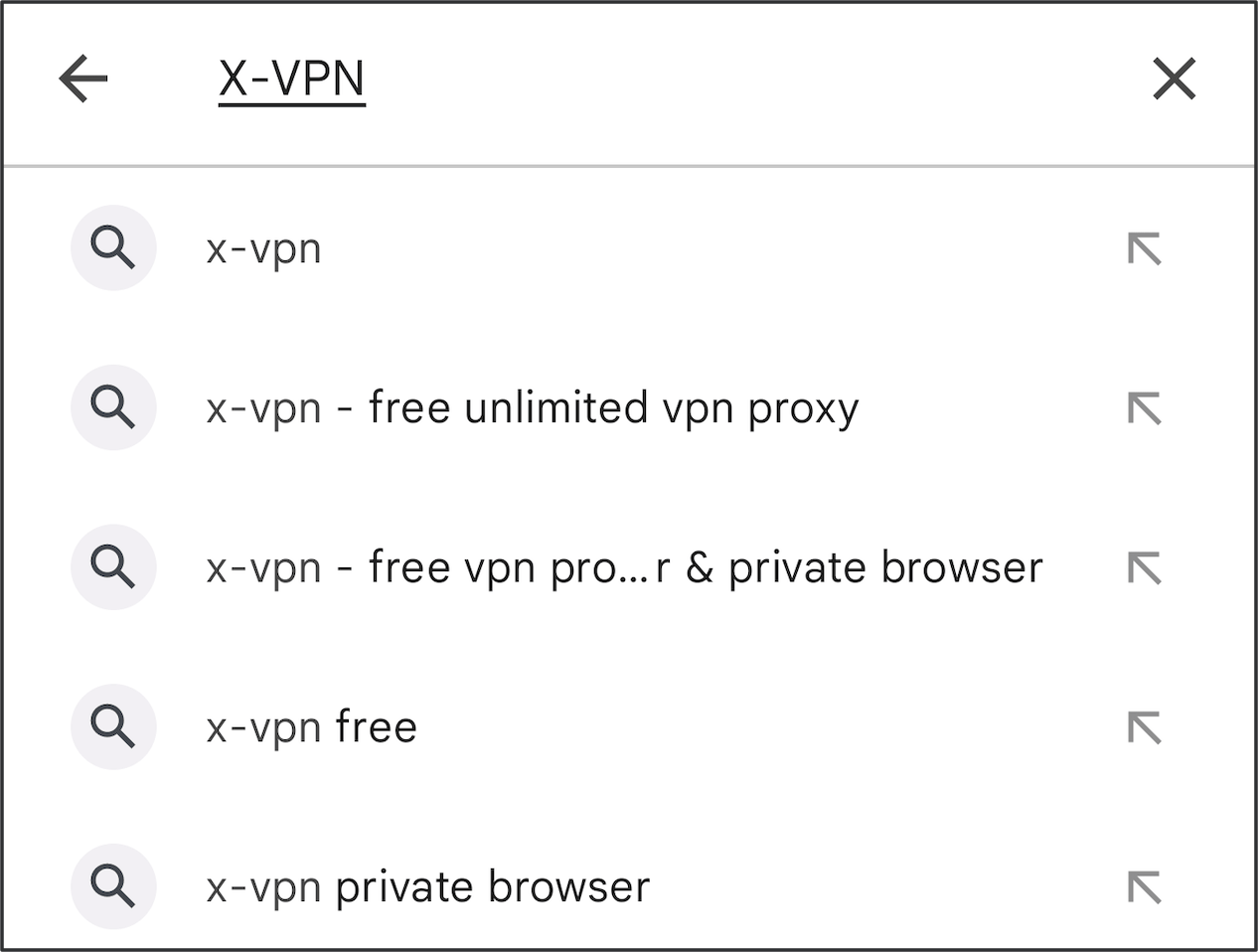
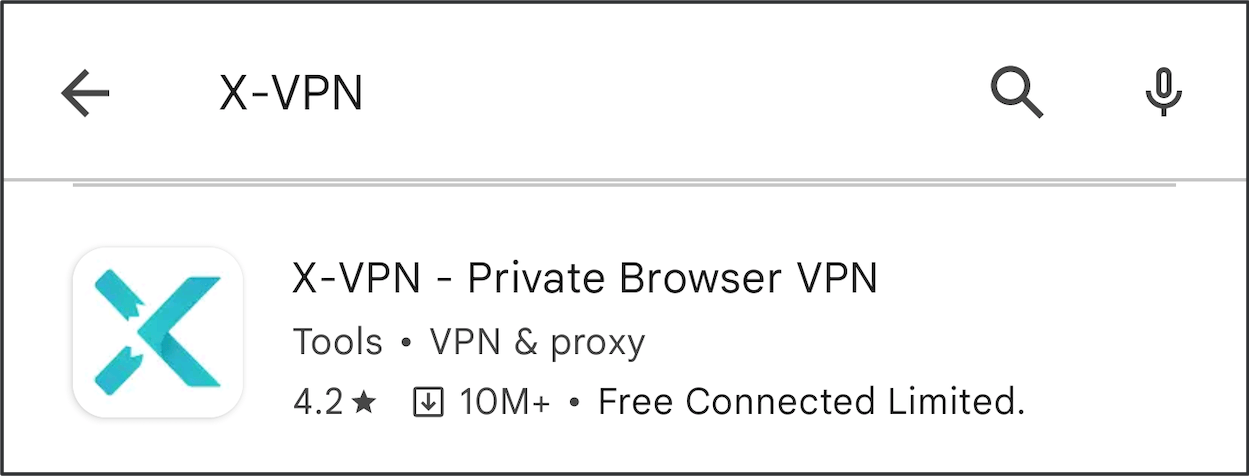
2. Appuyez sur Installer pour télécharger l'application X-VPN.
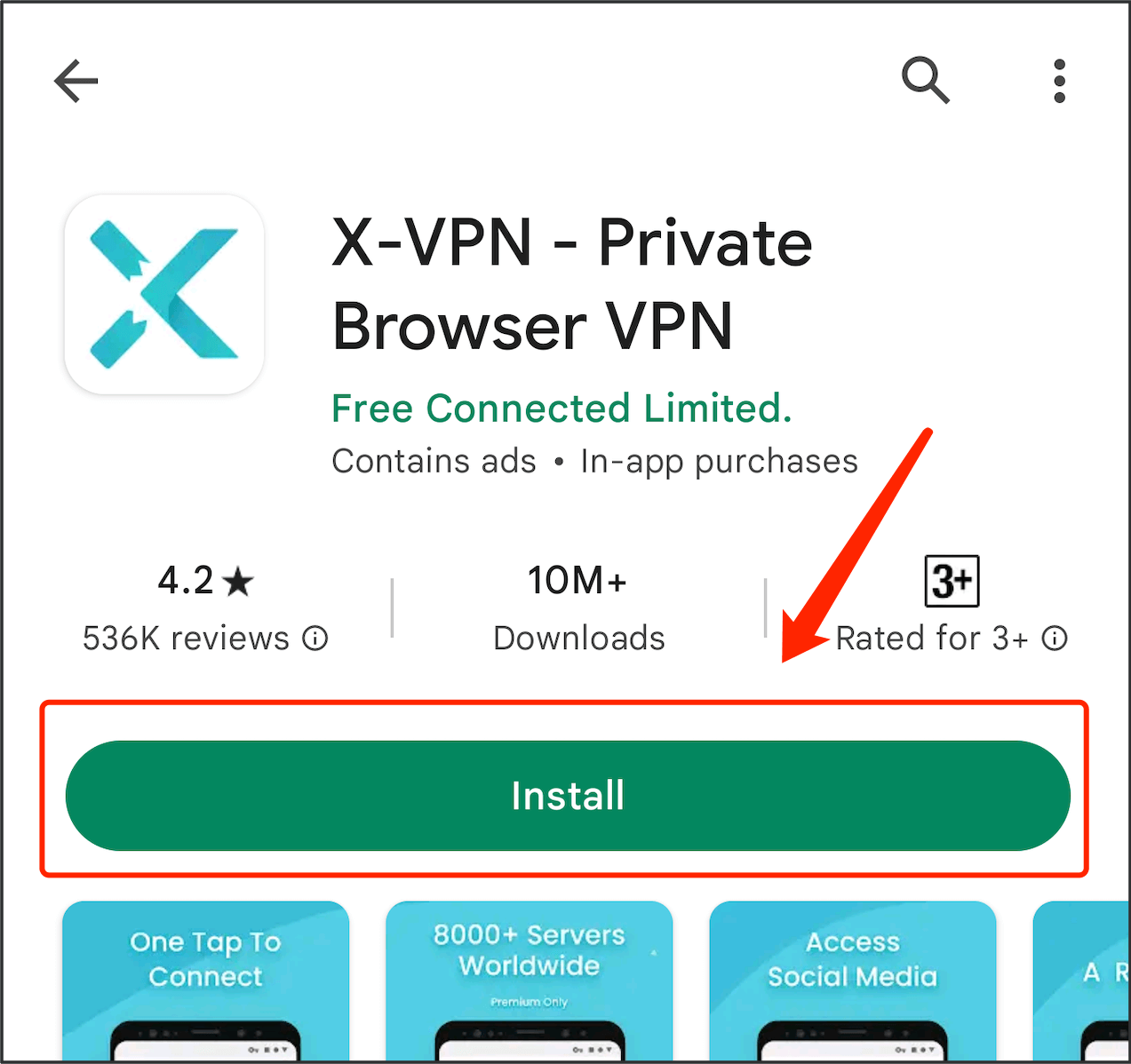
Vous pouvez également rechercher et télécharger X-VPN sur Boutique Galaxyet HuaWei App Gallery.
Téléchargez X-VPN Android APK
Cliquez “ici” pour télécharger le fichier APK Android.
Entrez l'application X-VPN
1. Une fois que l'application X-VPN est installée, ouvrez-la et vous verrez notre politique de confidentialité.
Appuyez sur "Accepter et Continuer" si vous êtes d'accord avec la politique de confidentialité.
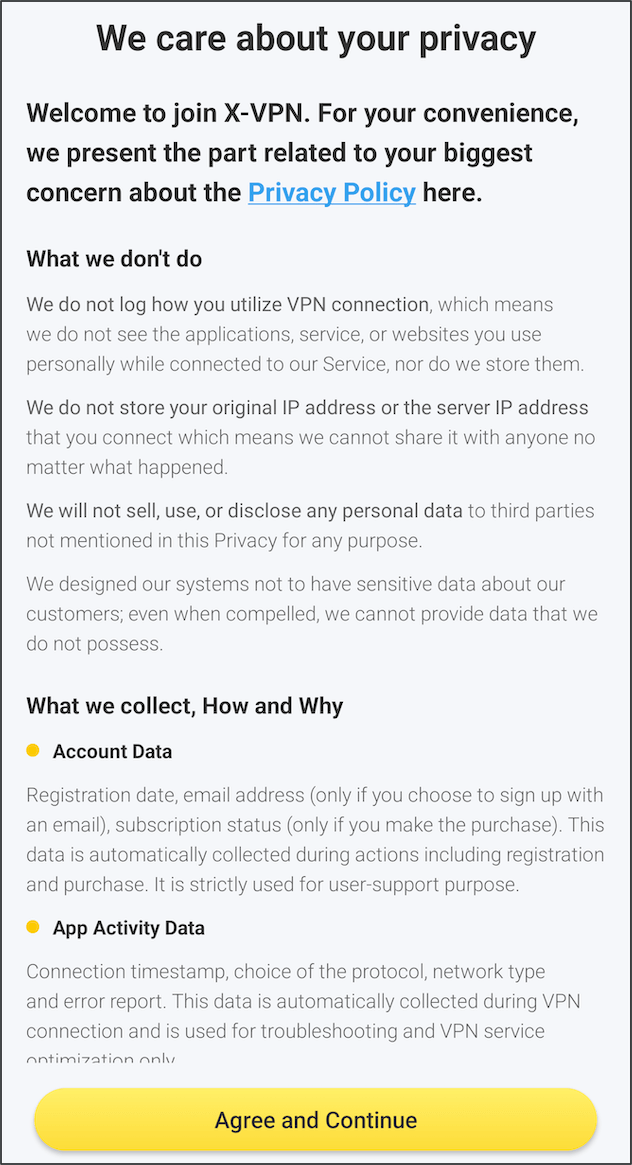
2. Ensuite, vous pouvez entrer dans l'application:
Si vous avez déjà un abonnement à X-VPN, connectez-vous avec votre compte premium existant ou restaurez votre achat sur vos appareils.
Si ce n'est pas le cas, vous pouvez choisir un plan d'abonnement qui vous convient pour continuer avec ou sans un compte X-VPN.
Si vous ne souhaitez pas vous abonner à X-VPN, vous pouvez continuer à utiliser l'application gratuitement avec des publicités. Fermez la page d'abonnement pour accéder à la page d'accueil de X-VPN.
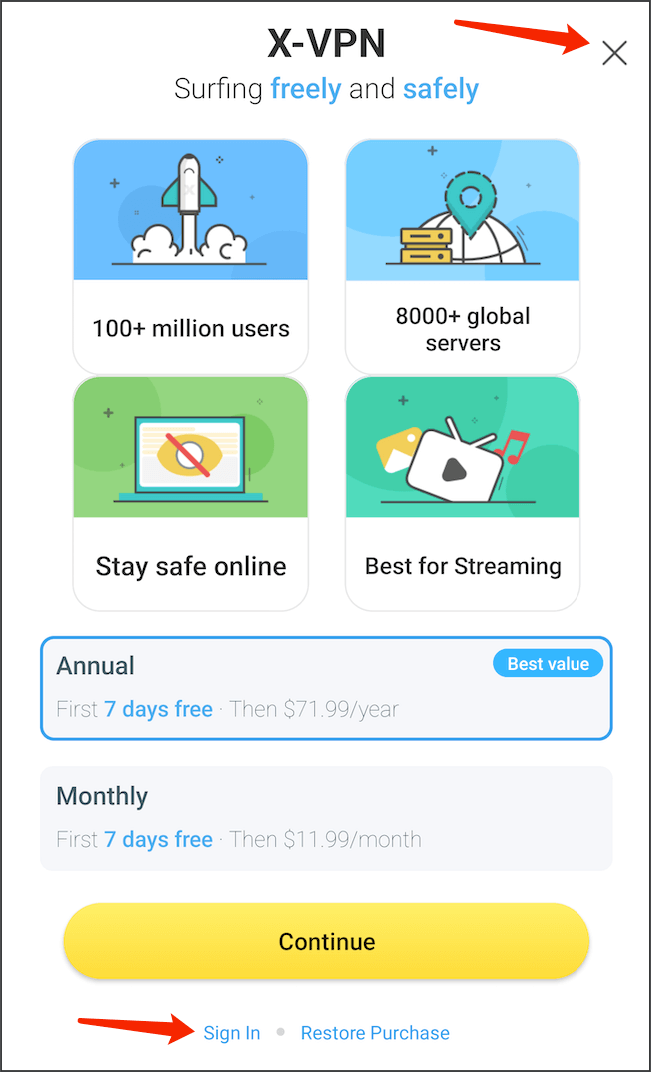
Autoriser la demande de connexion
Lorsque vous vous connectez pour la première fois à X-VPN, vous recevrez une invite vous demandant si vous souhaitez autoriser X-VPN à surveiller votre trafic réseau.
Ceci est une fonctionnalité de sécurité, car les configurations VPN sont essentielles pour se connecter en toute sécurité aux serveurs VPN. Veuillez cliquer sur "OK" pour continuer.
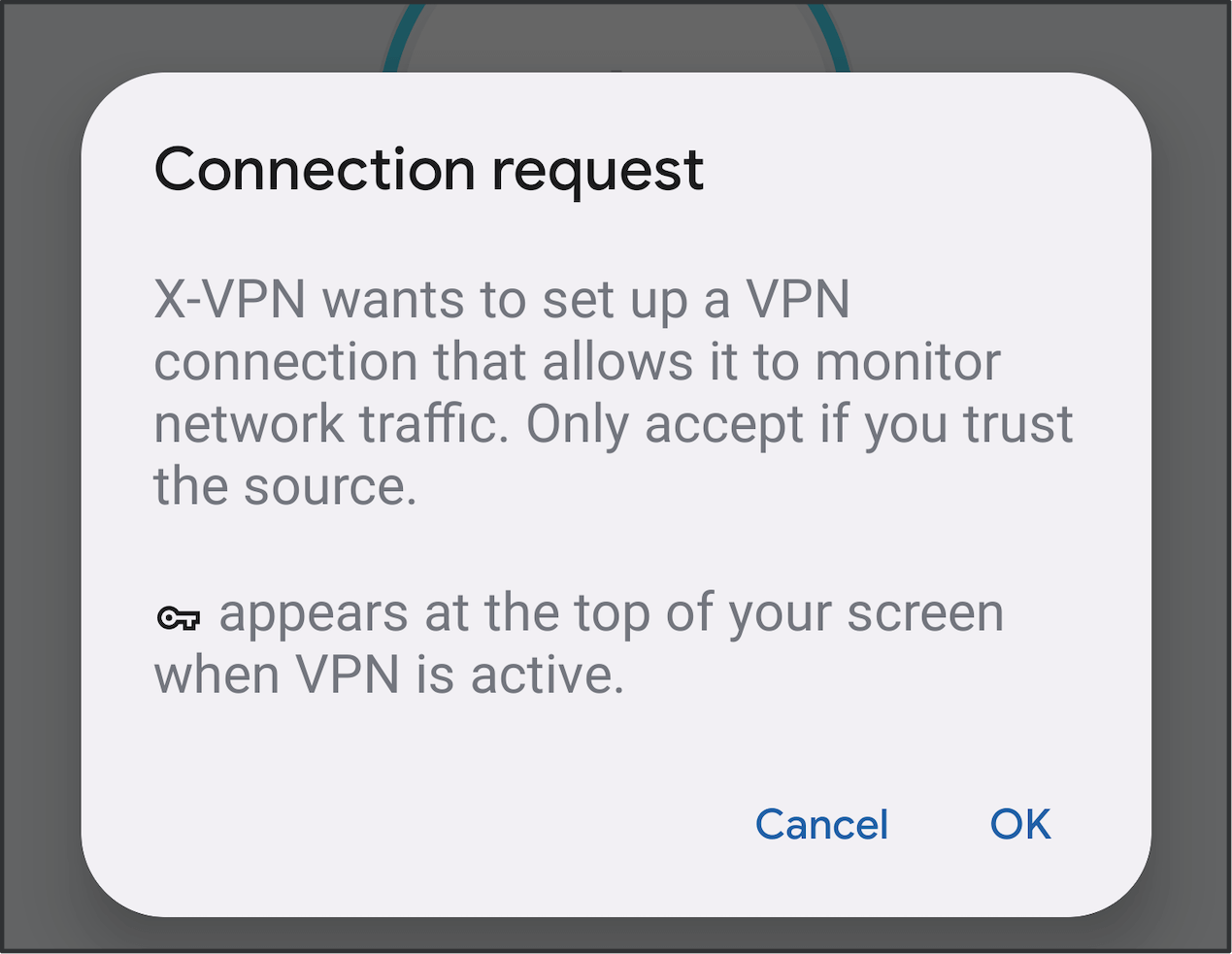
Connectez-vous et déconnectez-vous du VPN
Pour vous connecter ou vous déconnecter rapidement du VPN, il vous suffit de toucher simplement le bouton situé sur la page d'accueil.
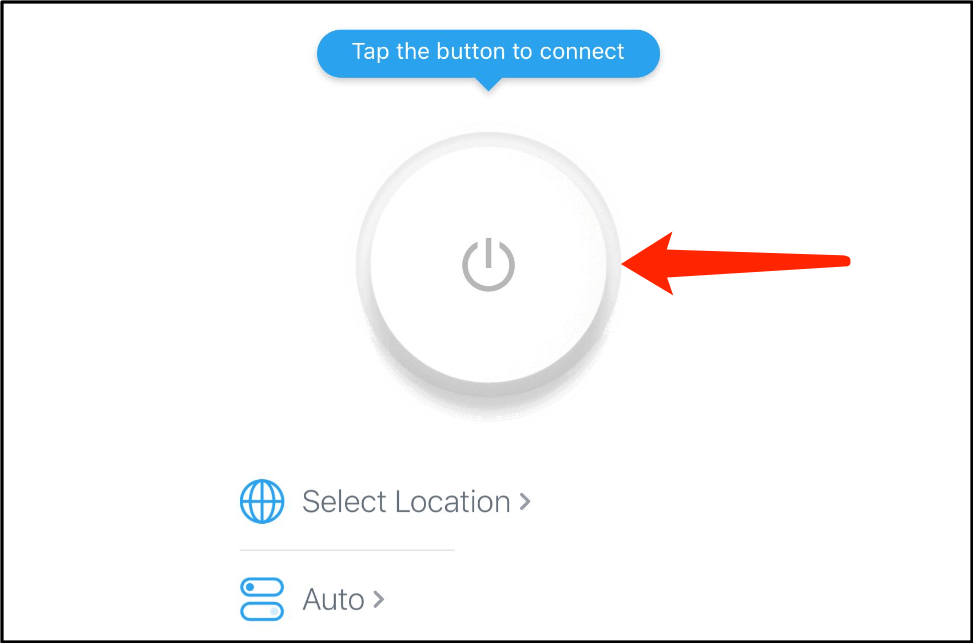
Surveillez facilement l'état de votre connexion VPN en vérifiant l'affichage de l'état situé au-dessus du bouton de connexion.
Si vous n'avez pas sélectionné d'emplacement de serveur spécifique ou de protocole, X-VPN choisira automatiquement la combinaison la plus adaptée en fonction de votre environnement réseau.
Changer l'emplacement du VPN
Appuyez sur "Emplacement sélectionné" (ou le nom de l'emplacement) sur la page d'accueil pour accéder à la page de la liste des emplacements.
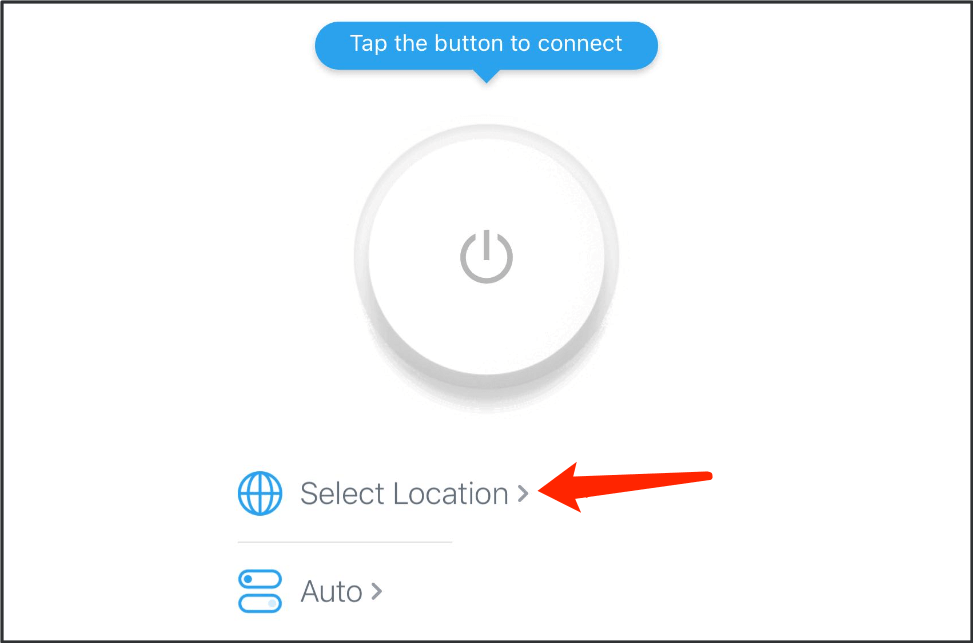
X-VPN propose trois pages de localisation à choisir :
- La page Recommandée affiche votre historique de localisation, vos serveurs favoris et les serveurs recommandés pour un accès rapide.
- La page Tous répertorie tous les emplacements de pays disponibles.
- La page Streaming/Gaming affiche des serveurs spécifiques optimisés pour le streaming et le gaming.
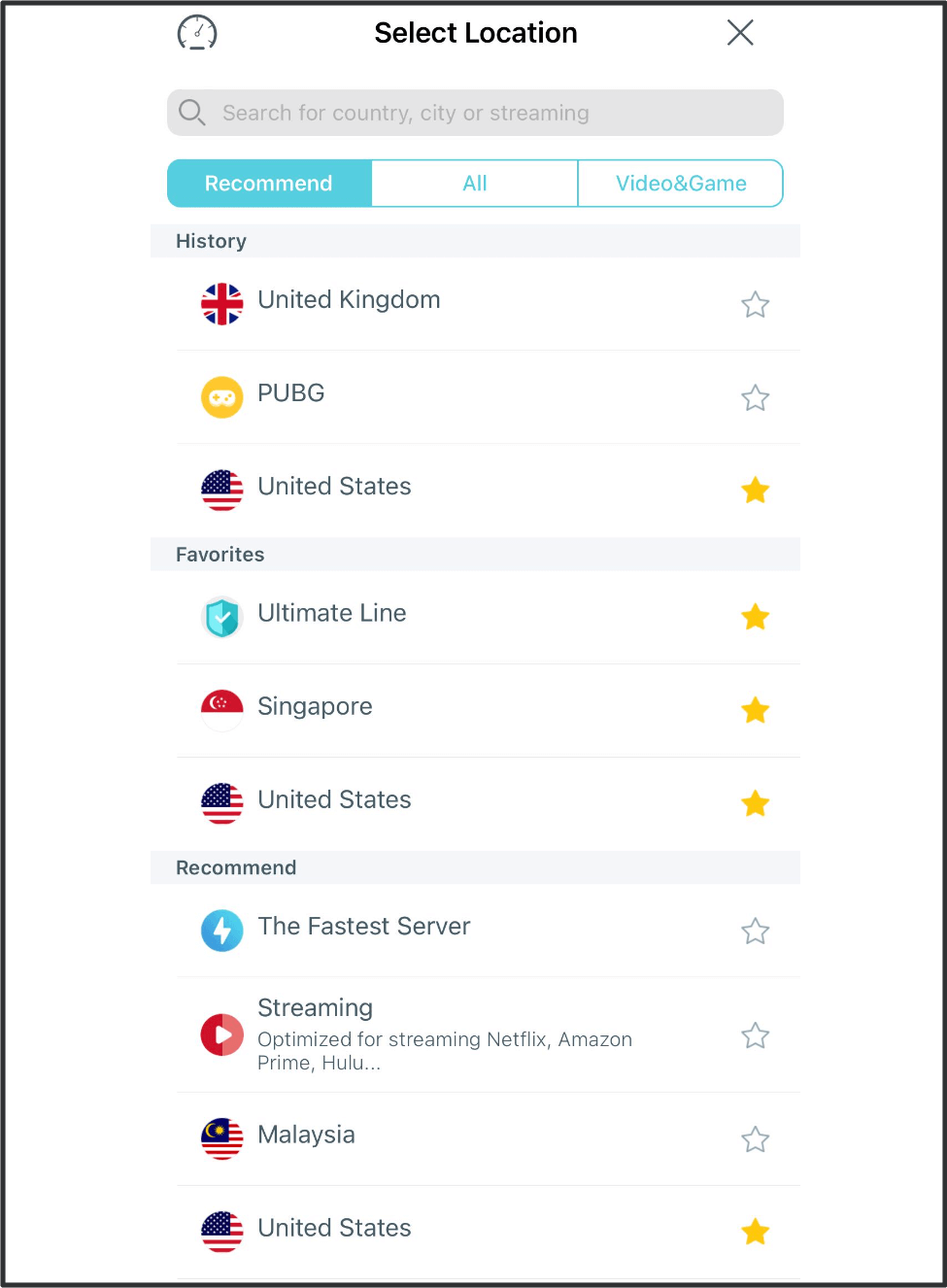
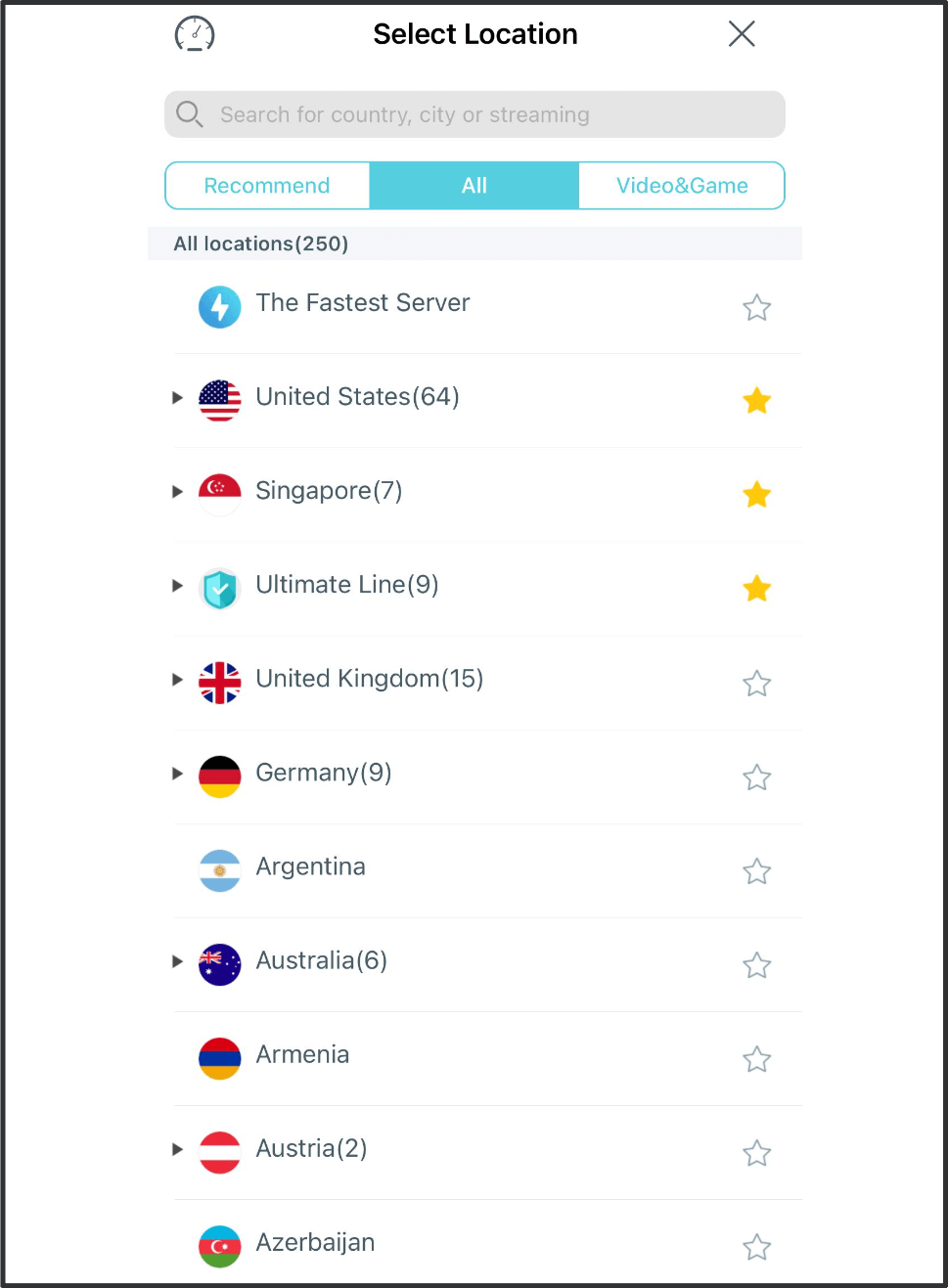
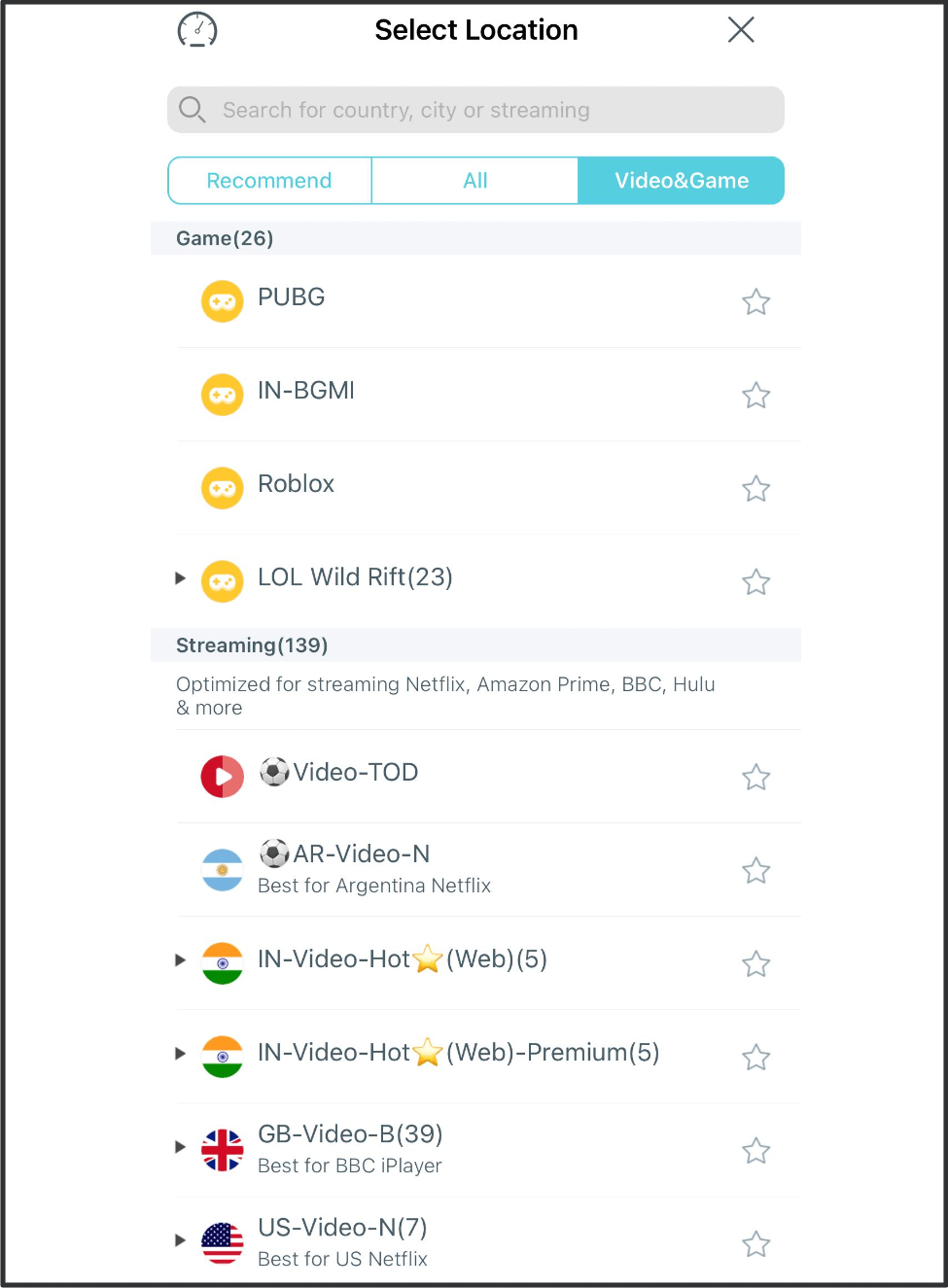
Appuyez une fois sur l'emplacement souhaité pour connecter X-VPN et changer votre adresse IP. Si vous aimez un emplacement en particulier, appuyez sur l'icône en forme d'étoile pour enregistrer l'emplacement en tant que favori.
Utilisez l'icône du triangle noir pour développer la liste des serveurs et sélectionner votre pays, votre ville, votre emplacement de streaming ou de jeu préféré.
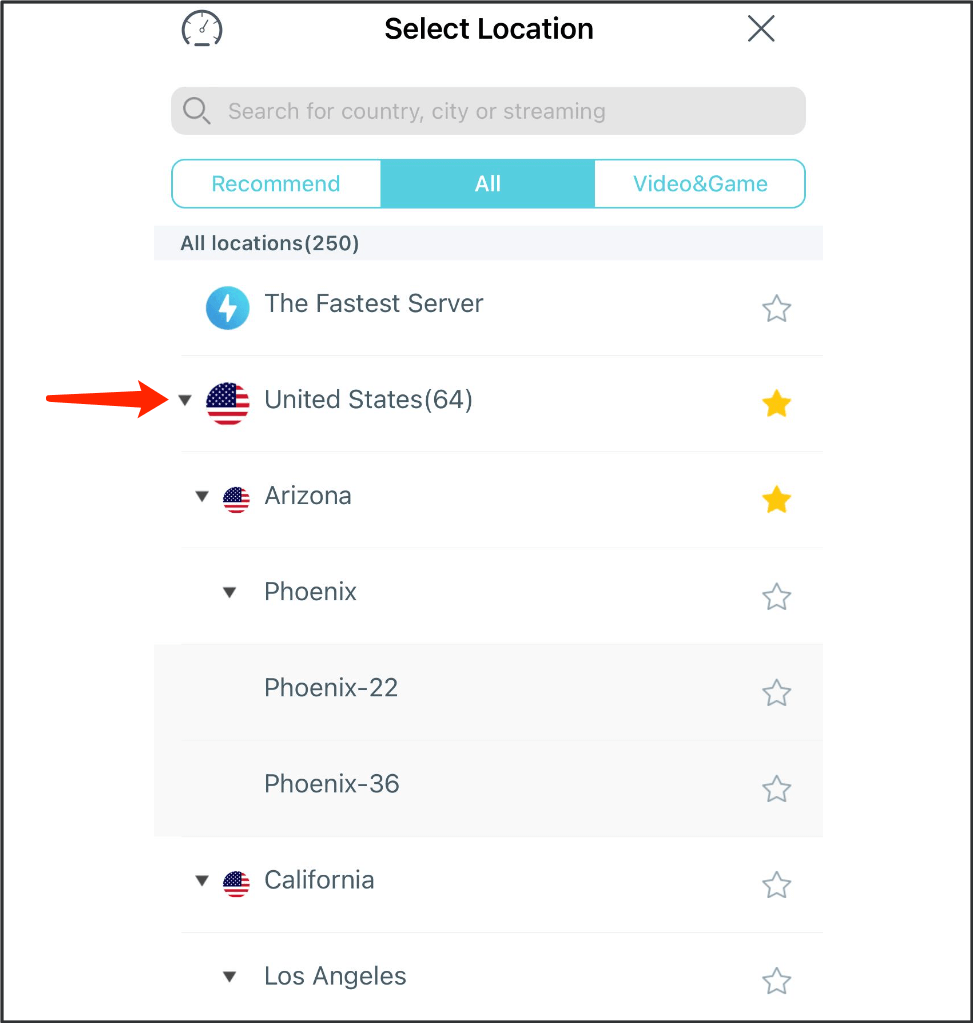
En savoir plus sur les serveurs ici.
Changer le protocole VPN
Appuyez sur "Auto" (le nom du protocole) sur la page d'accueil pour accéder à la liste des emplacements.

Vous pouvez choisir celui qui convient le mieux à votre demande ou simplement choisir "Auto" pour laisser X-VPN vous recommander le meilleur.
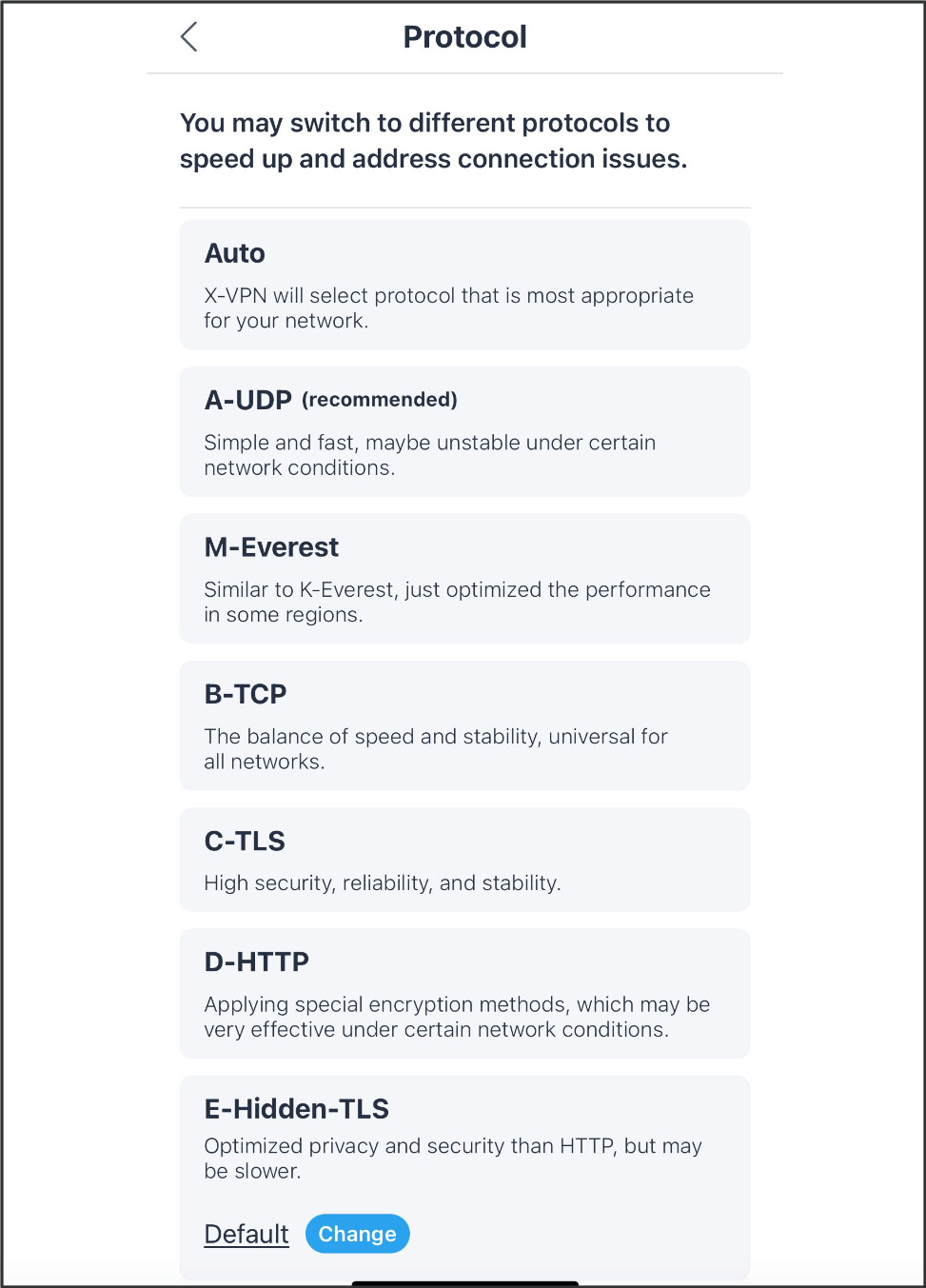
Navigateur privé
Appuyez sur "Navigateur privé" sur la page d'accueil pour utiliser le navigateur privé dans X-VPN, profitez d'une navigation sur Internet sans journal et chiffrée.
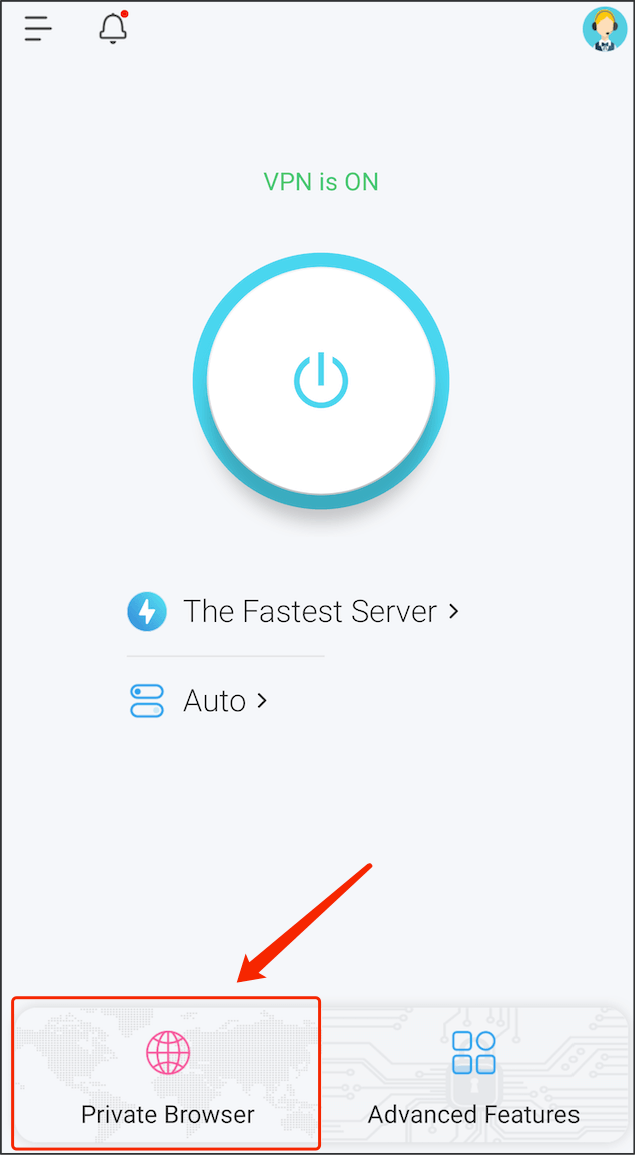
Fonctionnalités avancées
Appuyez sur "Fonctionnalités avancées" sur la page d'accueil pour accéder à la page des fonctionnalités avancées.
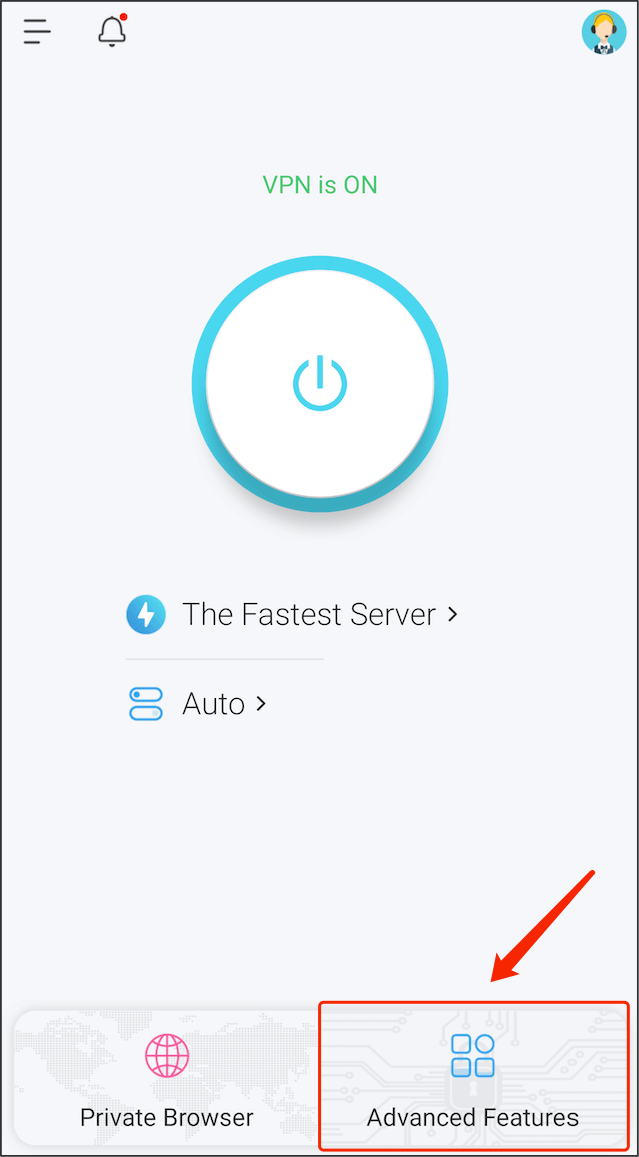
Fonctionnalités avancées - Kill Switch
Activer le commutateur d'arrêt pour couper toutes les connexions Internet afin d'empêcher tout accès réseau non autorisé en cas de déconnexion inattendue du VPN.
Fonctionnalités avancées - Split Tunneling
En utilisant le Split Tunneling pour contrôler le trafic Internet, vous pouvez choisir quelle application doit utiliser le tunnel VPN et laquelle ne doit pas l'utiliser.
Fonctionnalités avancées - Barre de notification
Ceci est une fonctionnalité pratique qui vous permet de vous connecter et de vous déconnecter rapidement du VPN via la barre de notification. De plus, vous serez informé des changements de statut de connexion VPN.
Fonctionnalités avancées - Mode sombre
Par défaut, le mode sombre est défini sur Système, ce qui ajustera l'apparence de l'application en fonction des paramètres système de votre appareil.
Vous pouvez activer ou désactiver le mode sombre pour conserver une apparence sombre ou claire en permanence.
Fonctionnalités avancées - Connexion stable
Vous pouvez activer une connexion stable si X-VPN se déconnecte ou se connecte en permanence.
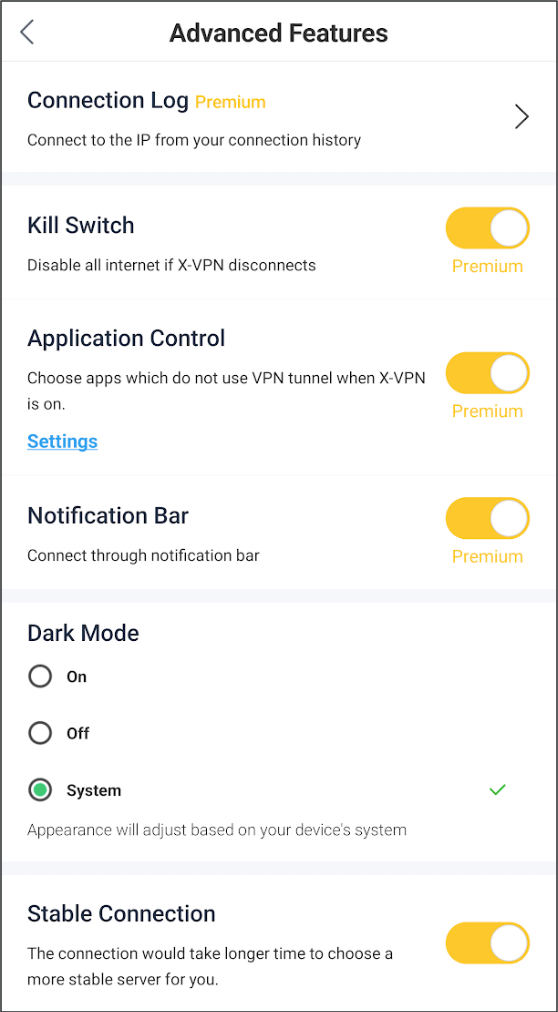
Utilisez X-VPN sur les consoles de jeu
Appuyez sur la barre latérale > utilisez sur les consoles de jeu pour accéder à la page de configuration du proxy VPN pour Switch et PS4/5.
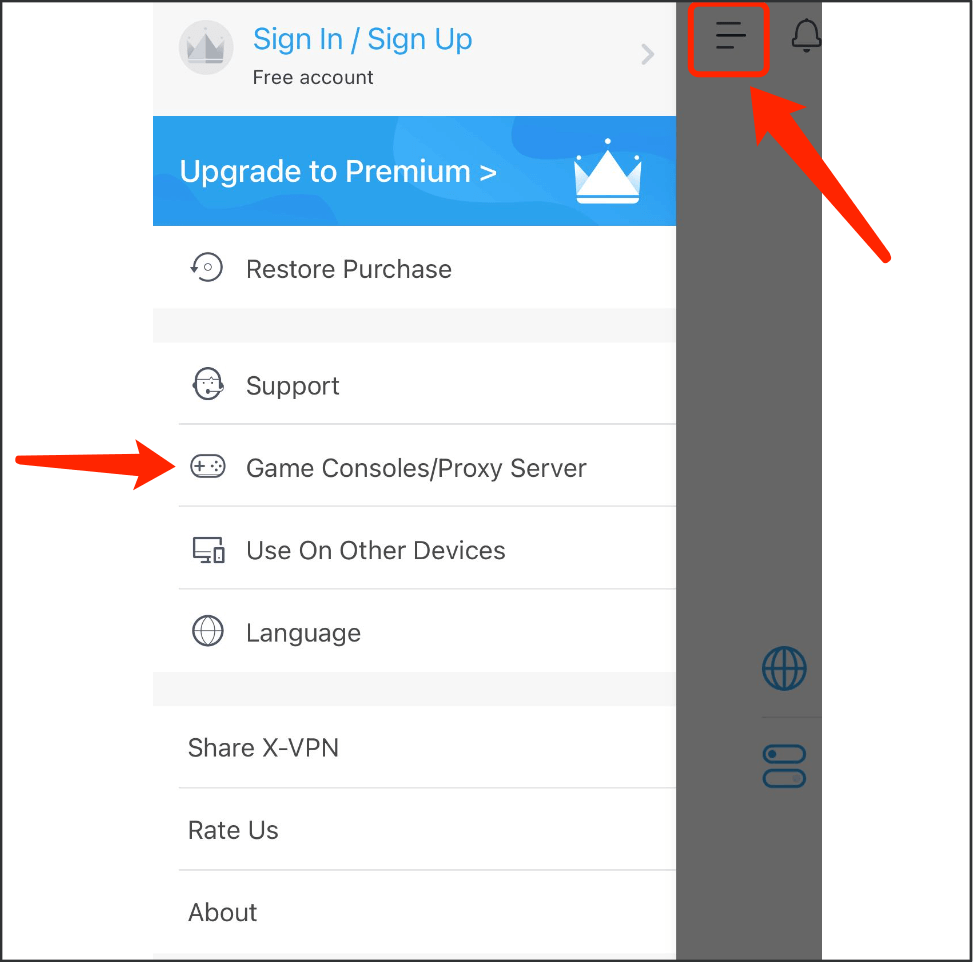
Suivez le guide d'installation pour configurer X-VPN sur votre console de jeu. Obtenez plus d'informations ici.
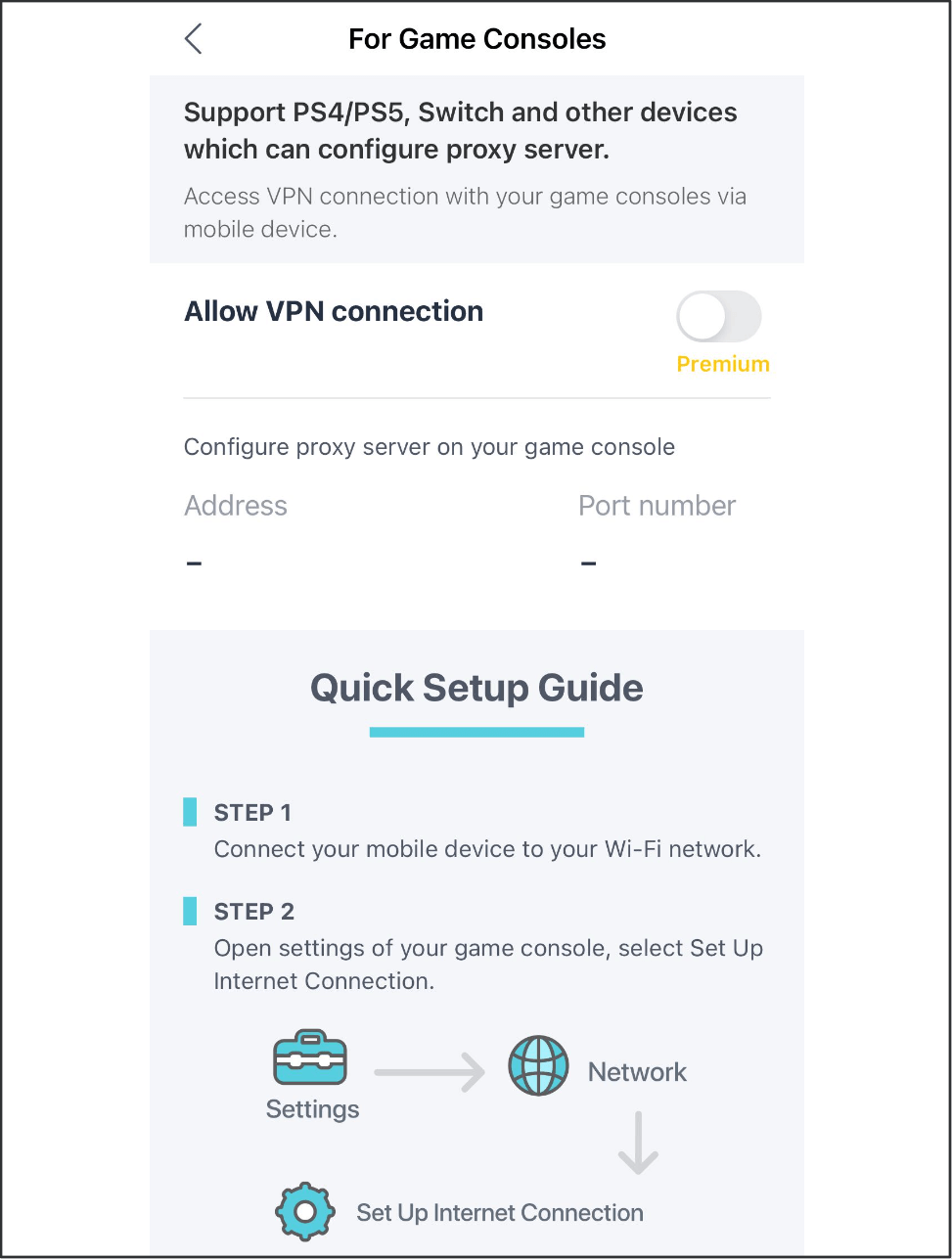
Changer de langue dans X-VPN
Touchez la barre latérale > langue
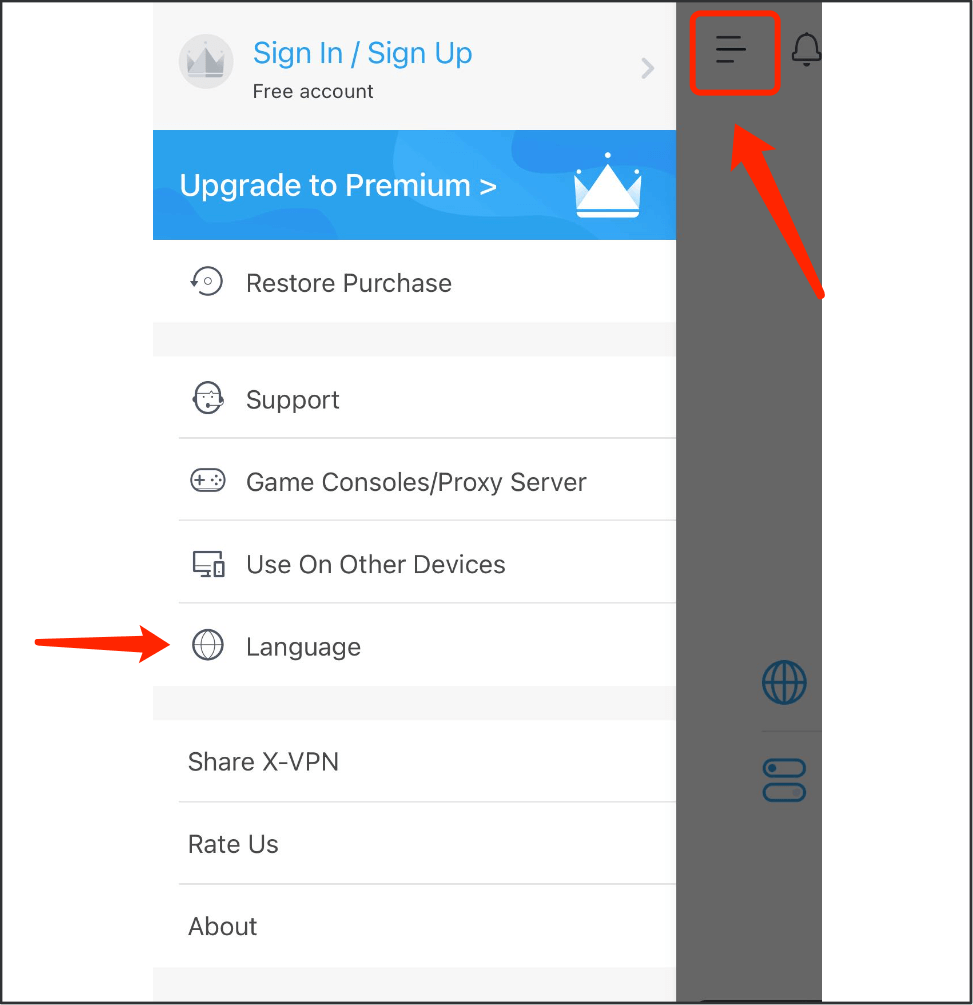
Appuyez pour choisir la langue que vous préférez utiliser.
Par défaut, la langue est automatique, ce qui suit les paramètres de votre système mobile.
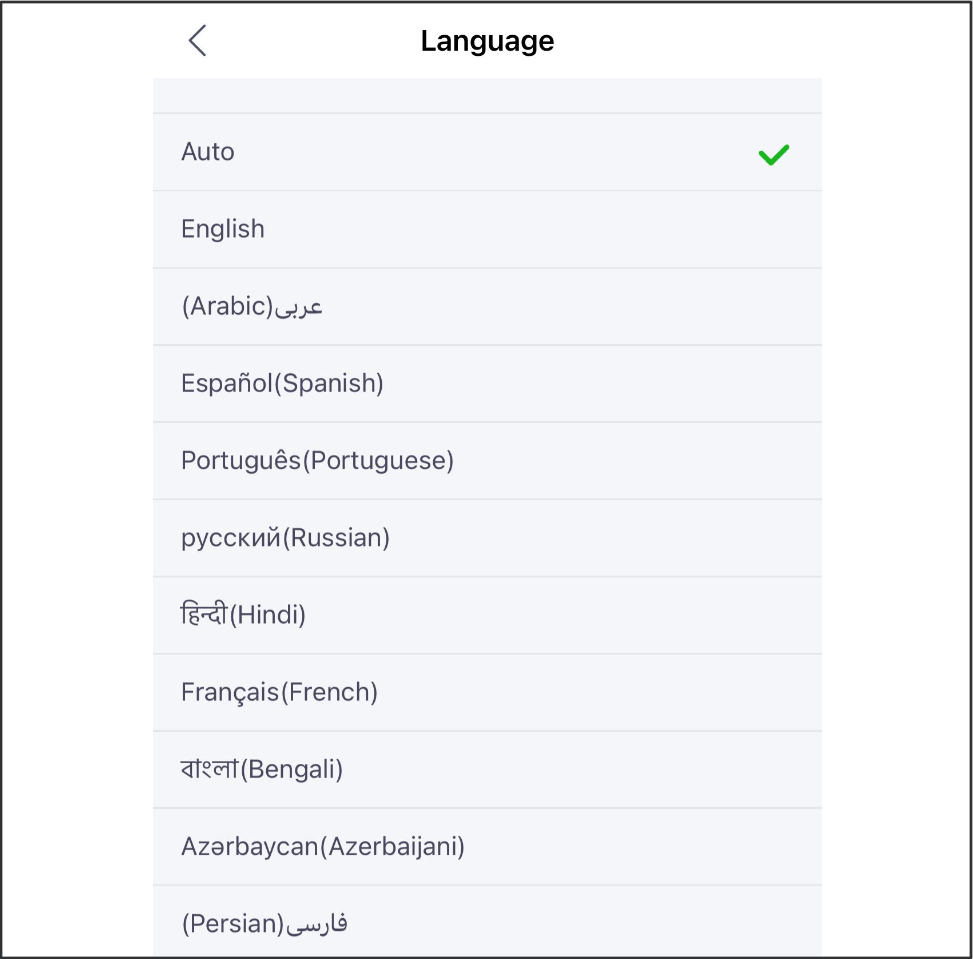
Obtenir de l'aide dans l'application
Pour les utilisateurs VIP :
Appuyez sur l'icône de support sur la page d'accueil.
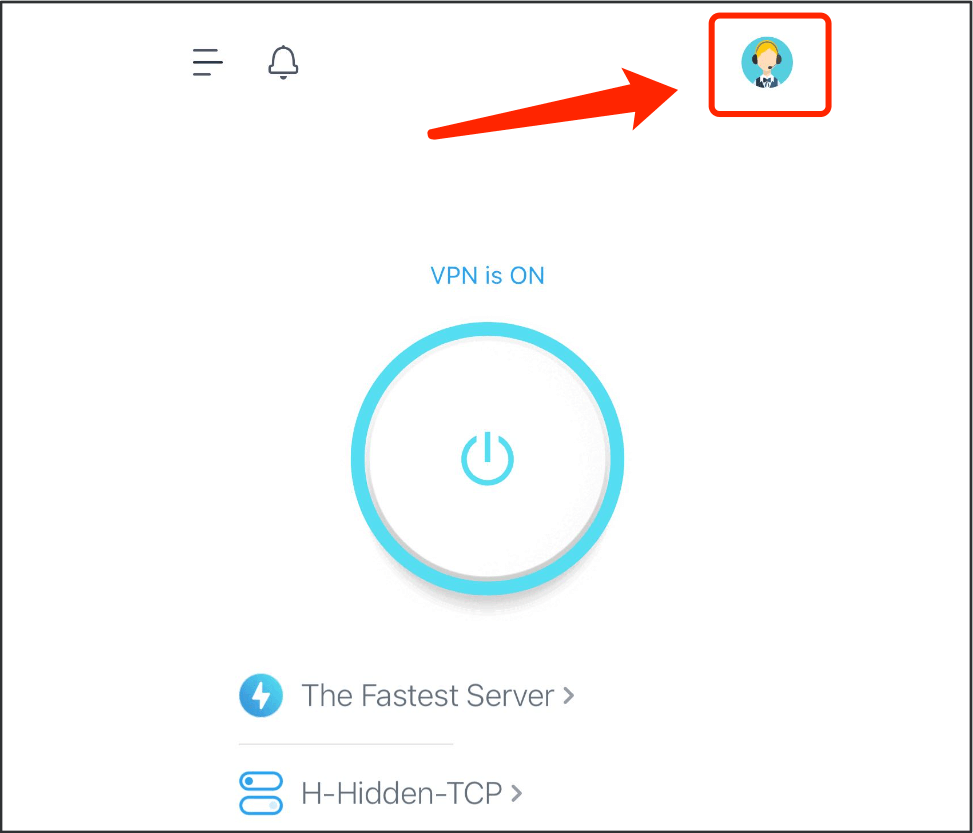
Ensuite, entrez dans le chat en direct pour obtenir des réponses aux questions fréquemment posées et de l'aide d'une personne réelle.
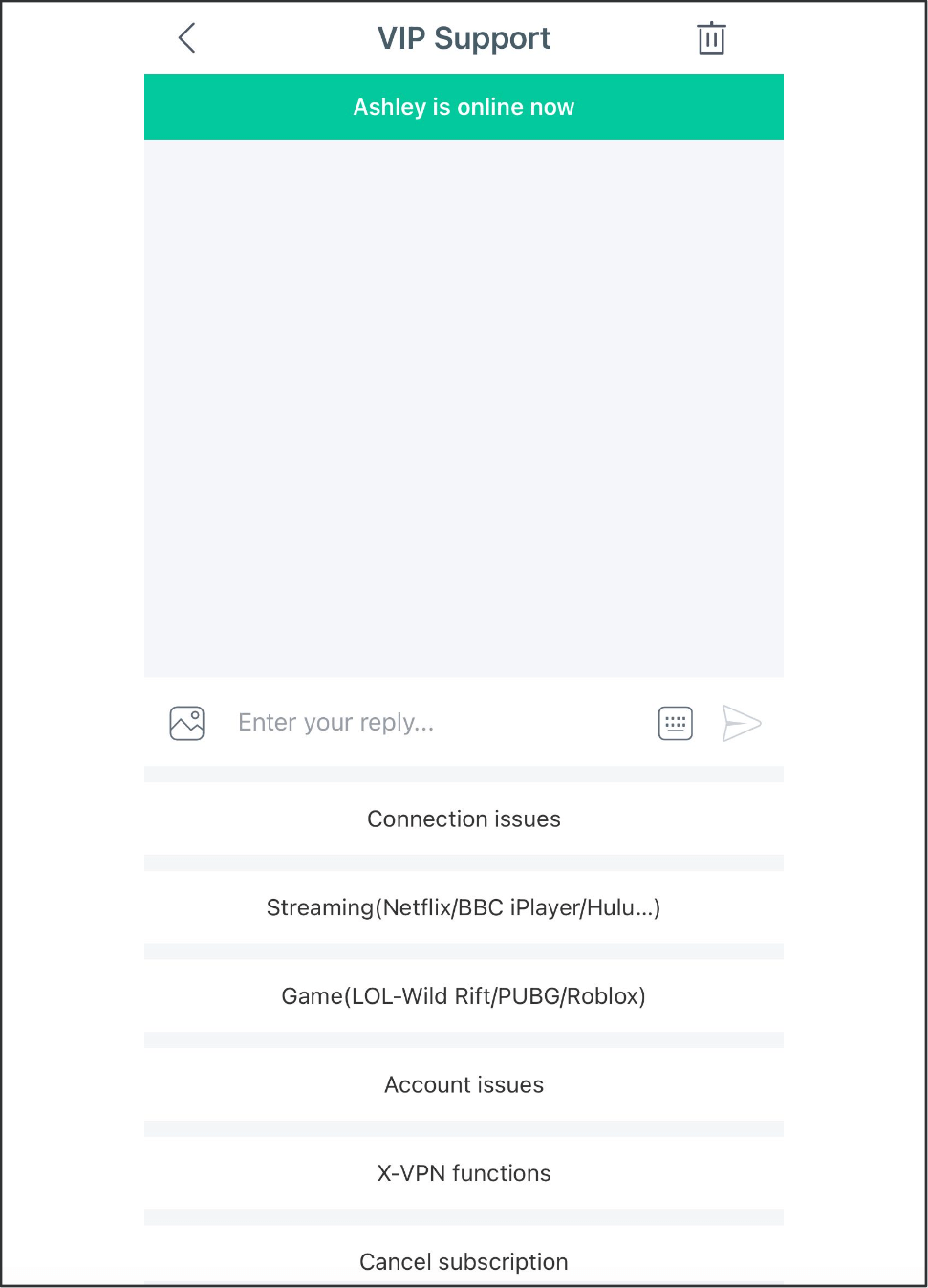
Pour les utilisateurs gratuits :
Appuyez sur la barre latérale > upport

Ensuite, entrez dans le chat en direct pour obtenir des réponses aux questions fréquemment posées et de l'aide d'une personne réelle.
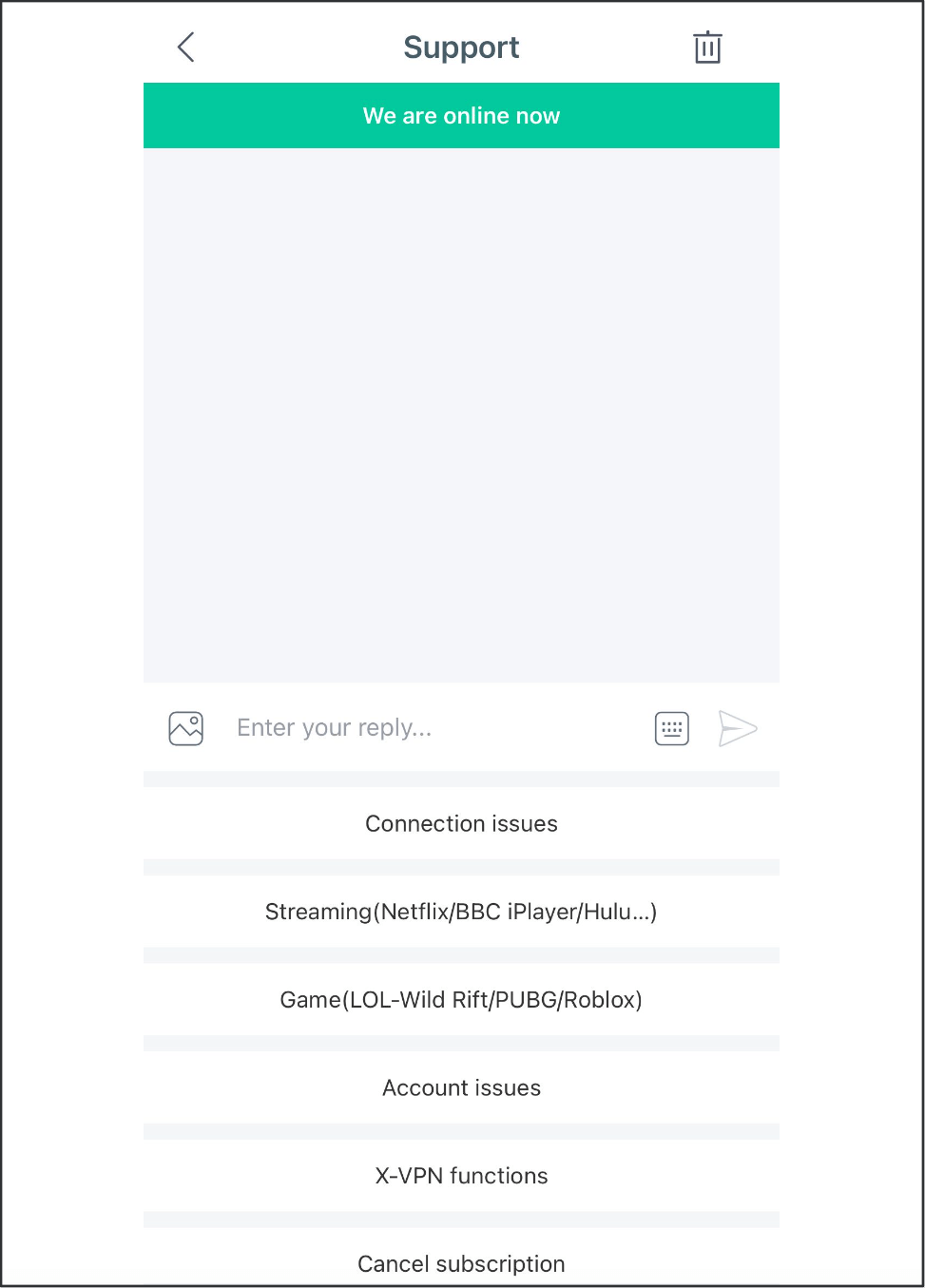
Désinstaller l'application
Appuyez longuement sur l'icône X-VPN pour accéder à la page d'informations de l'application X-VPN, puis cliquez sur Désinstaller pour désinstaller X-VPN de vos appareils.
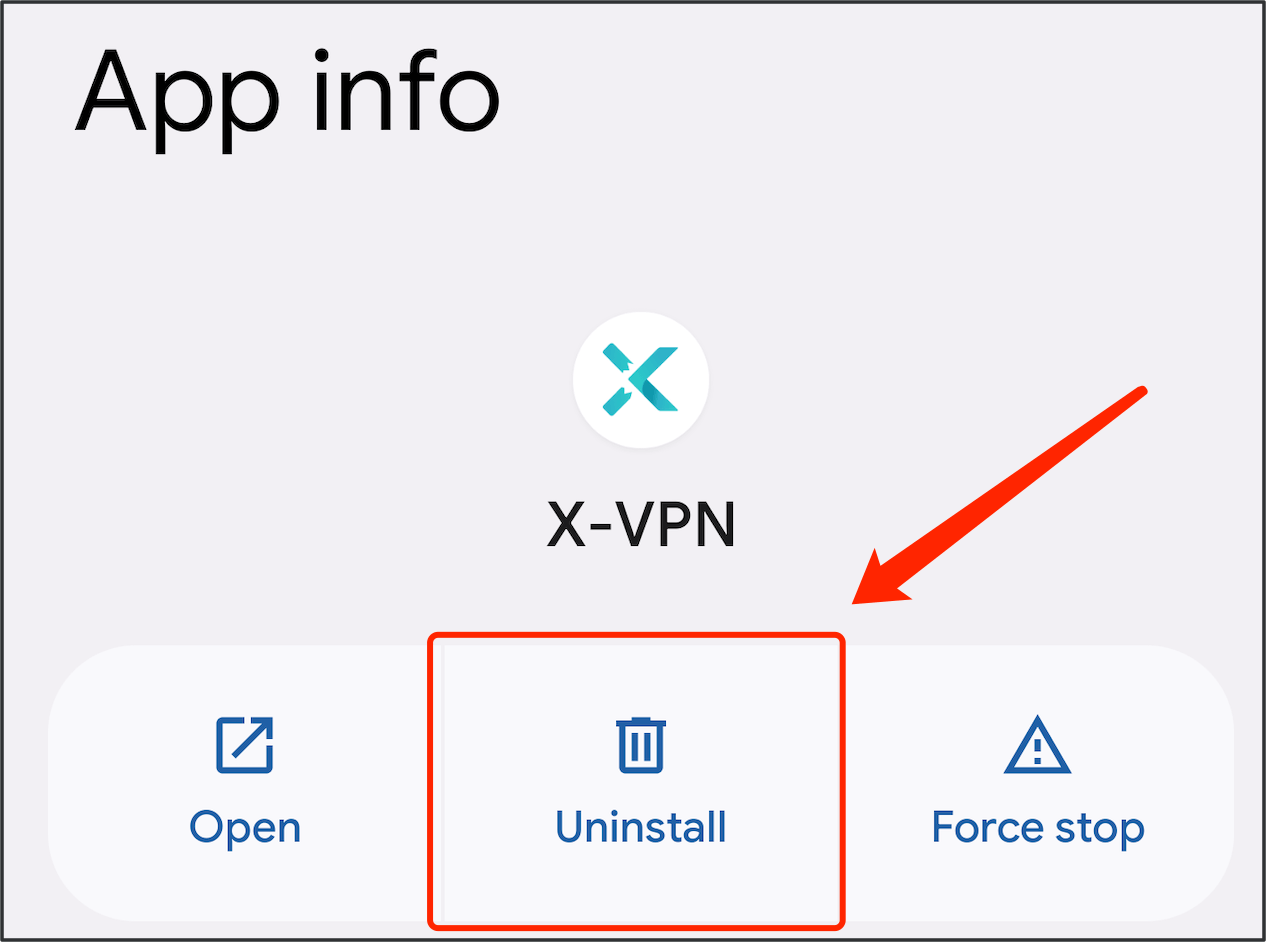
Cet article était-il utile ?
Merci pour vos commentaires !
Pourquoi cet article n'était-il pas utile ?
